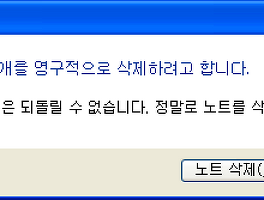나는 2007년 첫 직장에 들어간 이후로 스프링노트에 기록을 남기고 있다.
물론 지금(2012.9.21)은 티스토리로 이주하고 있지만... ㅡㅜ
하지만 스프링노트는 웹브라우저를 통해 기록을 해야하고, 내 갤럭시탭에서는 브라우저가 기록을 하지 못한다.
아이폰용 앱이 있기는 하지만 안드로이드에는 아직 지원하지 않는 것 같다.
오늘 우연히 에버노트라는 연두색 코끼리 아이콘이 눈에 띄는 어디서나 노트를 할 수 있는 애플리케이션을 발견했다.
무료 사용자는 용량은 무제한이고, 하루에 60MB씩 사용할 수 있다고 한다.
맥용
맥에서의 설치는 언제나 간단하다. 라이센스 동의를 하고 응용프로그램(애플리케이션) 디렉토리로 끌어다 넣으면 끝이다.
라이센스 :  Evernote_mac_license.rtf.doc
Evernote_mac_license.rtf.doc
이제 코끼리를 애플리케이션에 끌어다 넣을 차례.

64.4MB였다.
처음 실행하면 안전을 위해 확인을 하는데, 열기를 한다.
첫 화면은 로그인을 하는 화면이다. 크게 3가지 기능을 수행할 수 있다.
- 회원가입 : 무료 계정 받기
- 로그인 : 계정이 이미 있습니다.
- 로그인 정보 분실 : 비밀번호 찾기

어렵지 않게 회원가입을 하면(아이디가 중복이 아니면 간단하다!)
아래와 같은 프로그램이 뜬다.

윈도우용
69.5MB - SVN Rev. 220395 ! , 4.5.3.6131, 구글 근처에 있나보다.(Evernote Corp., 333 W Evelyn Ave. Mountain View, CA 94041)
역시 윈도우는 인스톨러를 이용해 설치,

초기 로그인 화면

아래 노트는 안드로이드에서 작성한 필기. 갤럭시 노트 생긴 것 같다.

안드로이드
참고로 갤럭시탭이다.
마켓에서 evernote로 검색하면 제일 위에 뜨는 코끼리 아이콘을 선택하면 된다.

실행시 처음 나오는 화면

나같은 경우에는 애플리케이션이 기본으로 SD카드에 설치되게 되어 있는데, 아래와 같이 알림창이 나온다.

이럴 경우에는 [환경 설정]-[응용프로그램]-[응용프로그램 관리]에서
SD 카드 탭에서 EVERNOTE를 찾아 '디바이스로 이동'해주면 된다.

첫 화면은 아래와 같다.

Skitch : 화살표와 도형, 텍스트를 사용하여 이미지를 그리거나 스냅샷에 주석을 달음
'Applications' 카테고리의 다른 글
| 시벨리우스::기타(guitar) (0) | 2012.09.26 |
|---|---|
| Evernote - 휴지통 비워봤자 소용없다 (0) | 2012.09.21 |
| 클라우드(Cloud) 컴퓨팅 (0) | 2012.09.21 |
| 노트북을 무선 AP로 사용하기 (0) | 2012.09.21 |
| 네이트온 - 원격지원 (0) | 2012.09.21 |